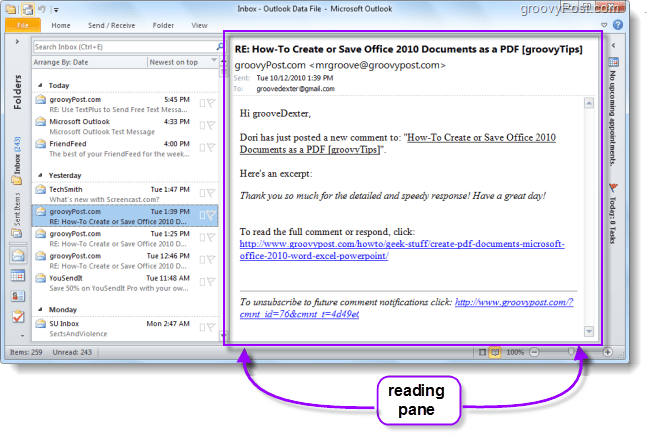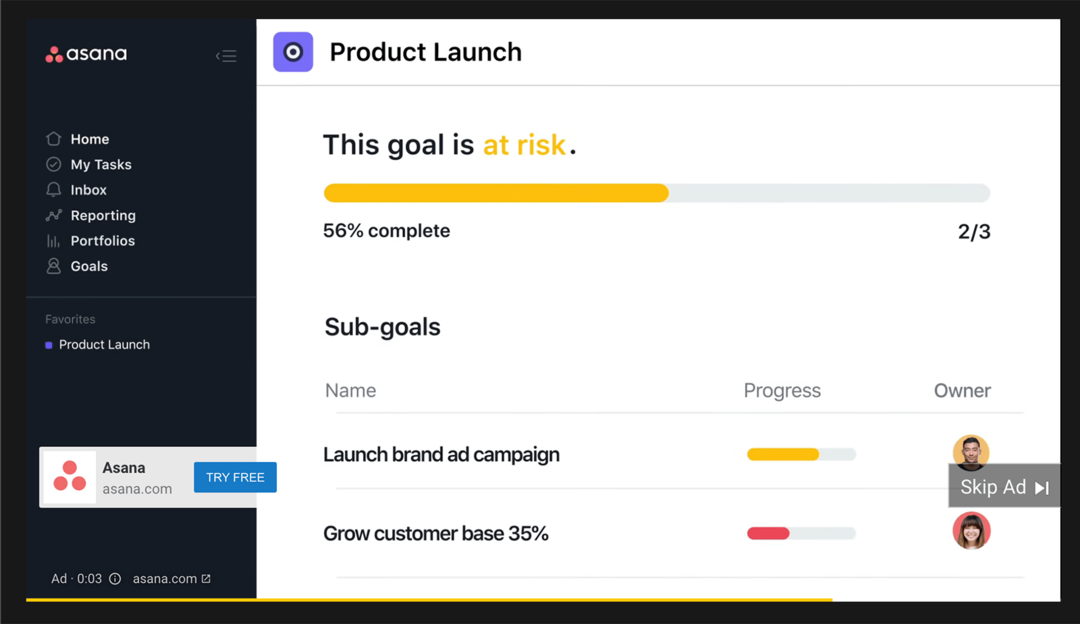Ako zmeniť predvolené umiestnenie podokna na čítanie v programe Outlook 2010 a uľahčiť čítanie e-mailov
Microsoft Office Microsoft Outlook 2010 / / March 18, 2020

Jednou z mojich najobľúbenejších vecí týkajúcich sa programu Microsoft Outlook je rýchle prechádzanie všetkých mojich doručených e-mailov a ich súčasné čítanie na tej istej obrazovke. Pri predvolenom nastavení programu Outlook je však táto funkcia obrovskou záťažou pre všetkých používateľov prenosného počítača alebo obrazovky, ktorá je menšia ako 22 palcov. V tejto príručke prejdeme iba niekoľko drobných zmien rozhrania v programe Outlook 2010, aby sme sa zbavili rozptýlenia a uvoľnili miesto na obrazovke.
V predvolenom nastavení je Podokno čítania v programe Outlook sa nachádza priamo pod obsahom doručenej pošty. Ako je znázornené na obrázku nižšie, nedáva vám to veľa priestoru na čítanie e-mailov ani na nič iné - je to stiesnené!
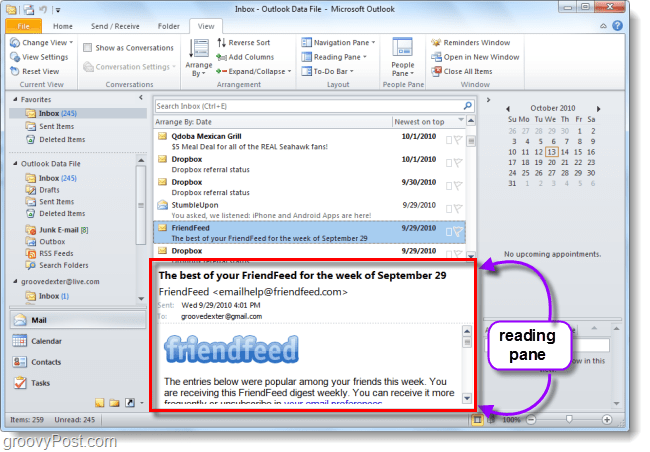
Ako zmeniť umiestnenie podokna na čítanie v programe Outlook a uvoľniť obrazovku
Krok 1
V programe Outlook 2010 cvaknutie vyhliadka stuha v programe Outlook 2010 a potom cvaknutie Podokno čítania Tlačidlo. Zobrazí sa rozbaľovací zoznam s 3 možnosťami. *
- Rroj
- Bottom (predvolené)
- Off
V tejto príručke predpokladáme, že ste na širokouhlom zariadení, ktoré v takom prípade existuje zvoliťRroj.
Ak si vyberiete OAk by tabla na čítanie úplne zmizla, a to je trochu prchavosť, pretože to znamená všetko e-maily sa budú musieť otvoriť v úplne novom okne ručným dvojitým kliknutím na každú položku vo vašom Doručená pošta.
* K dispozícii je tiež Options… Položka v zozname, ktorá vám umožní prístup k niektorým nesúvisiacim nastaveniam.
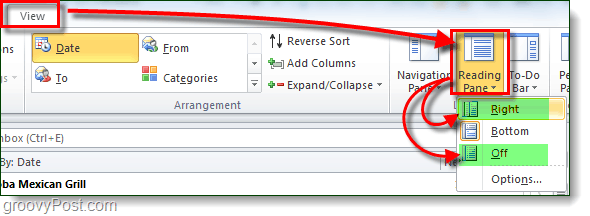
Krok 2
V pravom dolnom rohu programu Outlook sa zobrazia dve tlačidlá a posuvná lišta priblíženia. Tlačidlo napravo, ktoré vyzerá ako otvorená kniha, je Čítanie tlačidlo režimu, ďalšie, ktoré vyzerá ako tabuľka, je normálne tlačidlo režimu.
cvaknutie Čítanie Tlačidlo.
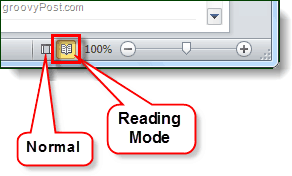
Hotový!
Čítanie programu Outlook by teraz malo byť oveľa jednoduchšie! Okno na čítanie bude vpravo, ktoré na väčšine moderných obrazoviek využíva rozlíšenie širokouhlej obrazovky. Bočné ponuky a stuha by sa teraz mali minimalizovať. V porovnaní so snímkou obrazovky na začiatku tohto článku vám nasledujúci článok s týmito dvoma upravenými nastaveniami umožňuje čítať vaše e-maily oveľa efektívnejšie.
Po dokončení čítania e-mailov stačí cvaknutie normálne Tlačidlo režimu v dolnej časti vráti všetko tak, ako to bolo.